
时间:2021-08-04 01:23:45 来源:www.win10xitong.com 作者:win10
win10c盘瘦身的问题大家有没有发现呢?今天有一个网友就来向小编询问处理办法。win10c盘瘦身这样的不常见的问题,还真把一些大神给弄懵了。要是你同样也被win10c盘瘦身的问题所困扰,直接采用这个流程:1.设置Win10的存储感知功能2.之后在左边的菜单中,选定“存储“,之后我们打开“存储感知“这个按钮,然后在下面的“更改详细设置”中进行设置,最后在“更改新内容的保存位置“将路径改为非C盘就完成了。如果看得不是很懂,没关系,下面我们再一起来彻底学习一下win10c盘瘦身的解决手法。
今日小编推荐系统下载:雨林木风Win10纯净版
方法1:
1.设置Win10的存储感知功能
我们点击桌面上的菜单按钮,选择“设置”,在窗口设置界面选择系统。

2.在左侧菜单中,选择“商店”,然后我们打开“商店感知”按钮,然后在下面的“更改详细设置”中进行设置,最后在“更改保存新内容的位置”中更改到非c盘的路径。
PS:根据你的实际情况设定。
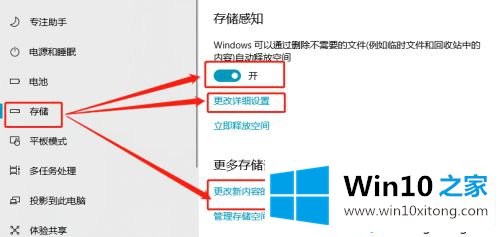
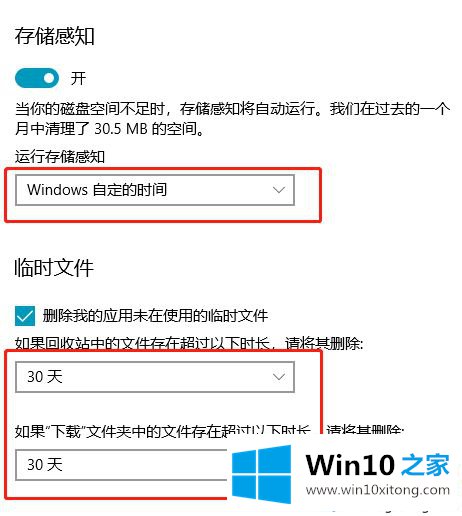
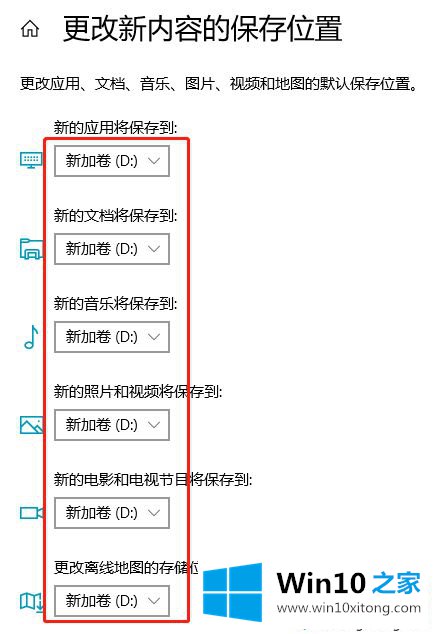
方法2:清洁c盘
1.打开我的电脑,右键点击c盘,在菜单中选择“属性”,然后在“属性”界面点击“磁盘清理”。
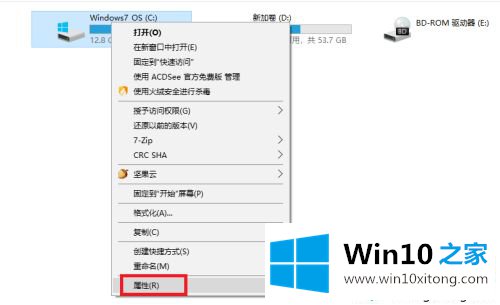
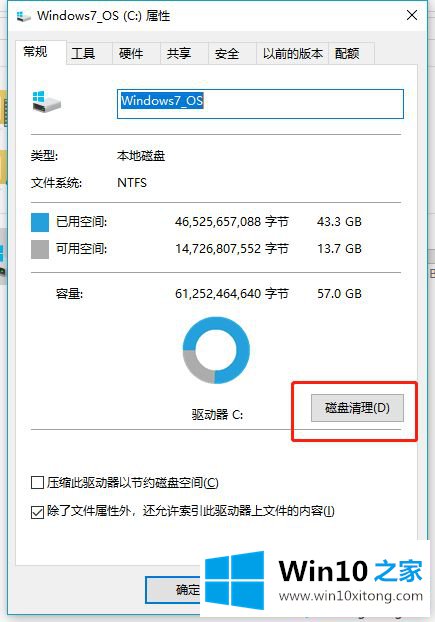
2.我们会发现很快就会有结果,但是没有太多数据需要清理。此时,我们将再次单击“清理系统文件”,此时我们会发现系统需要几分钟来处理该指令。
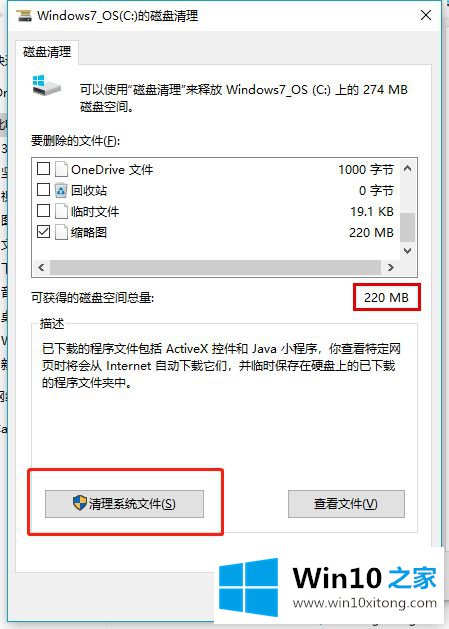
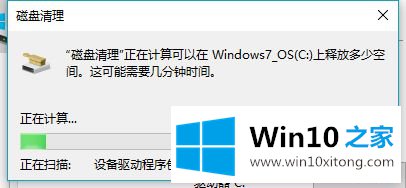
3.等待新的结果出现。这时我们发现可以释放更多的空间,然后点击“确定”——“删除文件”。
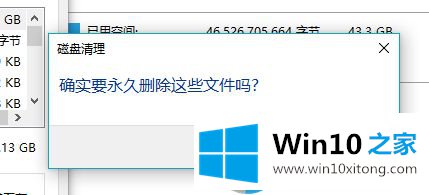
4.之后需要等待系统清理c盘,需要一定的时间。
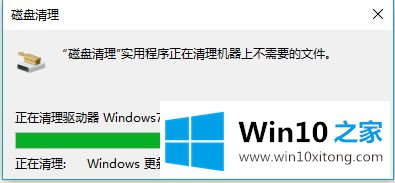
c盘是计算机系统盘。为了保持系统的流畅,更重要的是保证c盘有足够的空间。需要的人分享两种win10c盘减肥的设置方法。
这篇关于win10c盘瘦身问题的教程到这里就告一段落了,大家伙都解决问题了吗?还没有解决的网友们可以给小编留言,小编会帮助你们处理这个问题的。